Tehtävien asettaminen
Voit asettaa tehtävän idean arviointiin liittyen ja määritellä sen suorittamiseen tietyn henkilön tai useamman henkilön. Voit määritellä suoritettavaksi tehtäväksi kommentoinnin, lomakkeen- tai lomakeryhmän täyttämisen. Voit käyttää tehtäviä myös ideoiden käsittelyn automatisoinnin luomiseen. Voit asettaa kerralla myös useampia tehtäviä samalle henkilölle.
Kommentin pyytäminen
- Klikkaa valitsemasi ehdotuksen otsikkoa, jolloin oikealle avautuu hallinta-valikko.
- Klikkaa sitten Kommentti kohdasta pyydä kommenttia.
- Kommenttitehtävä-kohdasta valitse käyttäjä, jolle tehtävän kohdistat, tehtävän suorittamisen määräaika, sekä kirjoita halutessasi viesti tai lisätietoja tehtävästä käyttäjälle.
- Lopuksi klikkaa Lähetä tehtävä.
Pyydä lomakkeen täyttöä
Voit kohdistaa käyttäjälle tehtäväksi myös täyttää lomakkeen idean arviointia varten. Mikäli lomakkeita on luotu ennestään, voit hyödyntää niitä, tai tehdä uuden lomakkeen.
- Toimi kuten kommentin pyytämisessä. Klikkaa ensin idean otsikkoa, jolloin Hallinta-sivu avautuu.
- Mikäli haluat luoda uuden lomakkeen, klikkaa + Lisää lomake (lue: Lomakkeen luominen ja muokkaaminen), voit myös valita jo olemassaolevan lomakkeen listasta, jolloin klikkaa valitsemasi lomakkeen kohdalta Pyydä (lomakkeen nimi).
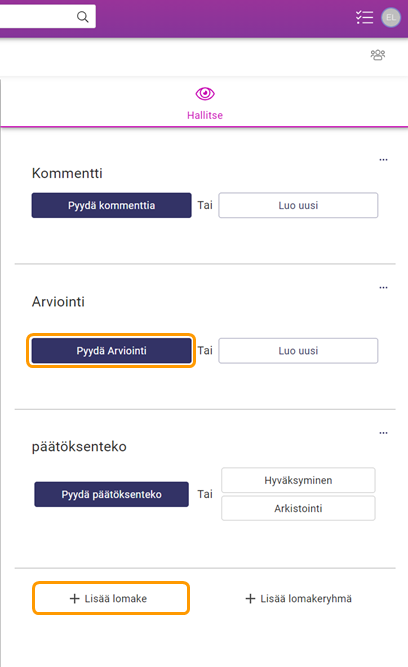
Pyydä lomakeryhmän täyttöä
Voit asettaa tehtäväksi myös lomakeryhmän täytön. Tällöin toimi samoin kuten lomakkeen täytön pyytämisessä, mutta valitse valmis lomakeryhmä tai sitten luo ensin uusi lomakeryhmä.
Tehtävän suorittaja voi valita, minkä lomakkeen ryhmästä haluaa täyttää ja siksi lomakeryhmää voi käyttää esimerkiksi päätöksentekoa varten.
💡 Voit kohdistaa tehtävän myös useammalle henkilölle.
Anna tehtäviä ei-jäsenille yksityisellä kanavalla
⚠️Saatavilla professional ja enterprise versioissa
Kanavapäälliköt voivat antaa tehtäviä yksityisellä kanavalla myös niille, jotka eivät ole kanavan jäseniä.
Henkilö voi nähdä ja kommentoida vain sitä ehdotusta, johon hänelle on annettu tehtävä. Kun tehtävä on suoritettu, ehdotus ei enää näy henkilölle eikä se myöskään näy suoritettujen tehtävien luettelossa.
- Napsauta ensin ideaa, jolle haluat lähettää tehtävän.
- Napsauta sitten tehtävää, jonka haluat antaa.
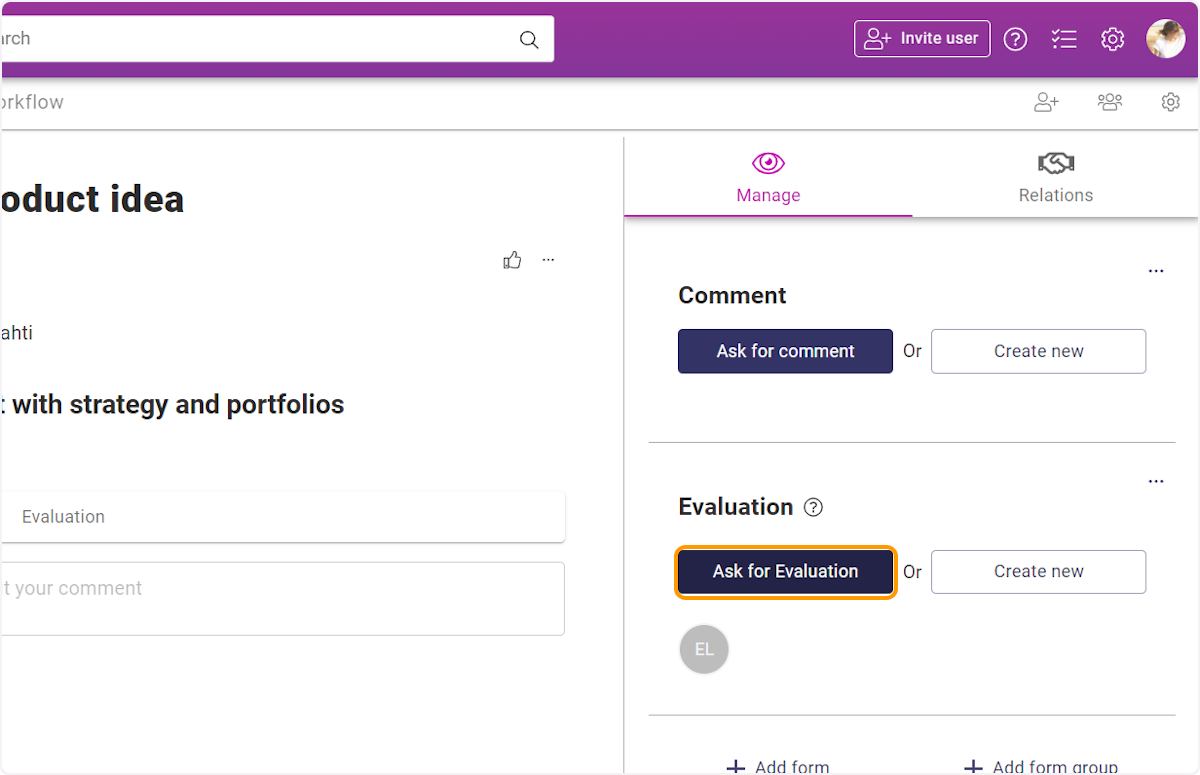
Sitten täytä tiedot:
- Kirjoita henkilön sähköpostiosoite, jolle haluat tehtävän asettaa ja klikkaa enteriä.
- Valitse määräaika
- Kirjoita halutessasi viesti käyttäjälle.
- Kun kaikki yksityiskohdat on täytetty, klikkaa Lähetä tehtävä
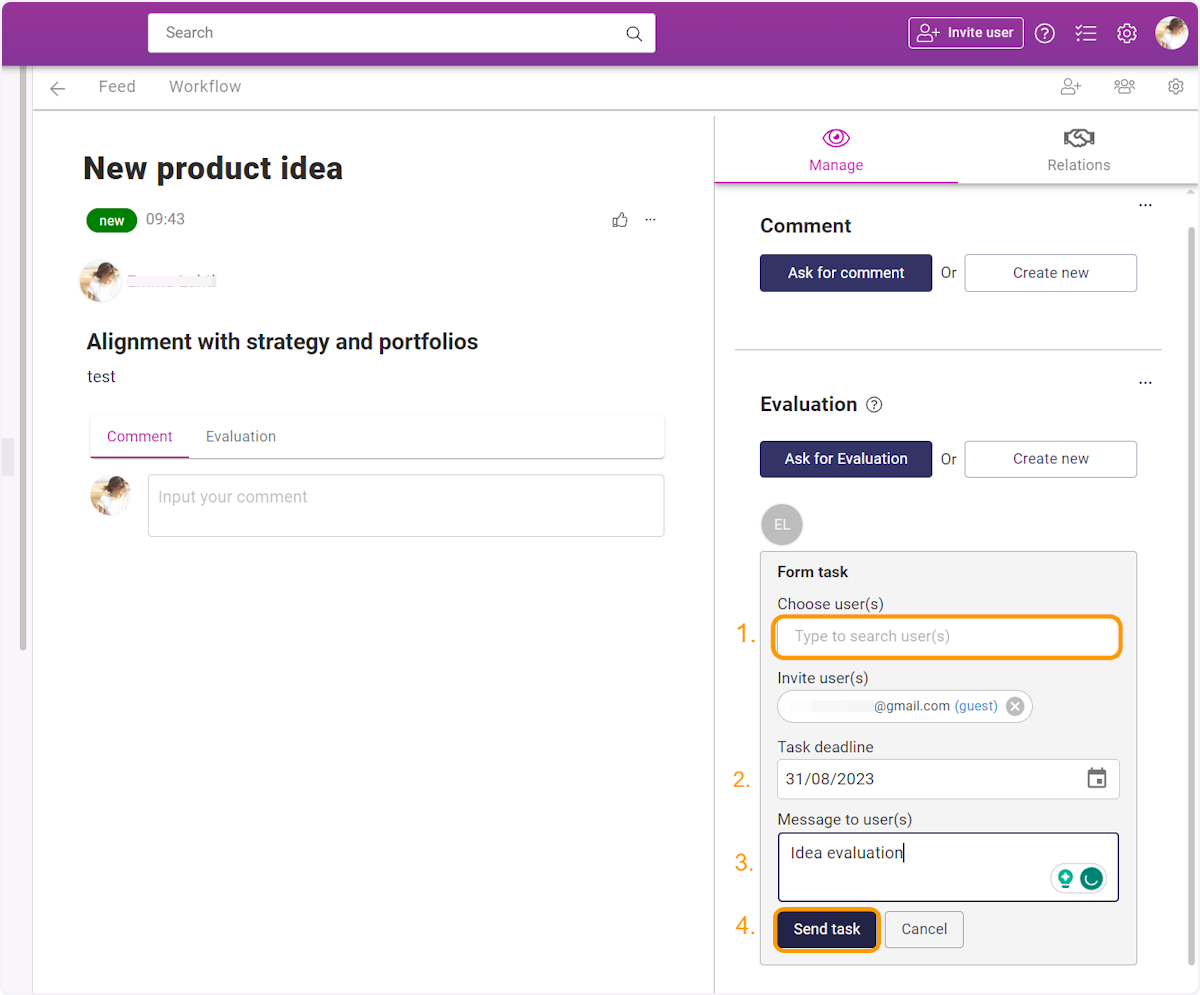
Tehtävien antaminen ulkopuolisille osallistujille
Tehtävien antaminen ulkopuolisille osallistujille ilman rekisteröintiä on samanlainen prosessi kuin edellä kuvattu tehtävien antaminen muille kuin jäsenille yksityisessä kanavassa. Eli samalla tavalla,
- Napsauta ensin ideaa, jolle haluat lähettää tehtävän.
- Napsauta sitten tehtävää, jonka haluat antaa.
-
Täytä sitten tiedot:
- Kirjoita Choose user -kenttään sen henkilön sähköpostiosoite, jolle haluat antaa tehtävän, ja napsauta enteriä.
- Valitse tehtävän määräajat.
- Kirjoita viesti osoitetulle henkilölle.
- Kun kaikki tiedot on täytetty, napsauta Lähetä tehtävä.
Henkilö voi nähdä ja kommentoida vain sitä ehdotusta, jonka tehtävän hän on saanut. Kun tehtävä on valmis, sitä ei enää näytetä henkilölle.
Usean tehtävän asettaminen samanaikaisesti
Voit asettaa samaan aikaan myös monta tehtävää samalle henkilölle. Tällöin mene ensin työnkulkuun kanavalla.
- Klikkaa oikeasta yläkulmasta listanäkymä päälle
 - merkistä.
- merkistä. - Valitse jokainen ehdotus, johon haluat tehtävän asettaa.
- Klikkaa sitten Määritä tehtävä.
- Valitse avautuvasta listauksesta haluamasi tehtävä.
- Täytä tehtävän teidot, kuten muulloinkin. Lisää käyttäjä, määräaika, viesti ja klikkaa Lähetä tehtävä.
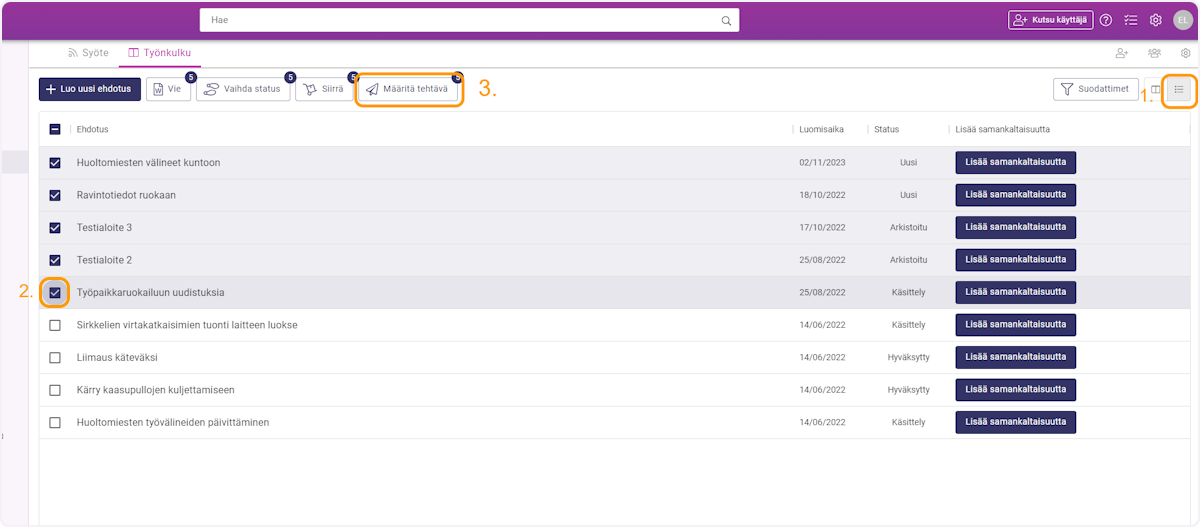
Poista tehtävä
Kun klikkaat idean otsikkoa ja hallitse-valikko avautuu, näet tehtävien alla keille tehtävät ovat kohdistettu. Voit poistaa tehtävän viemällä hiiren tehtävän suorittajan kuvakkeen päälle ja klikkaamalla sitten poista tehtävä.
